文档适用产品型号:UAC100 UAC500 UAC1000
- UAC100最近发布了新的固件,其新固件的微信认证与之前的固件配置不一样,下面简单介绍一下如何配置新固件的微信认证:
微信认证的配置分为两步
- 配置微信公众平台的“微信连Wi-Fi”
- 配置UAC100上的“微信连Wi-Fi”
- 配置微信公众平台上的“微信连Wi-Fi”
登陆微信公众平台,进入“门店管理”界面,添加门店,如下图添加一个名为“NETGEAR中国客服部”的门店
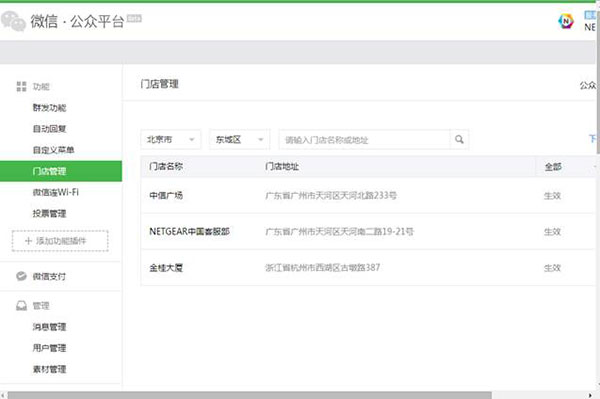
点击 微信连Wi-Fi—设备管理—添加新设备
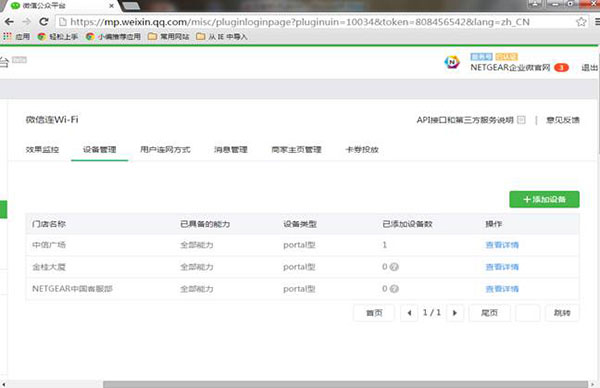
在NETGEAR中国客服部门店下添加一个SSID为“kktest”的portal设备

添加成功后,可以得到门店Wi-Fi的信息,该信息需要填写在UAC100的“微信连Wi-Fi”菜单中。

同样该门店Wi-Fi的信息也可以在以下菜单可以查看到,设备管理---选择门店点击“查看详情”
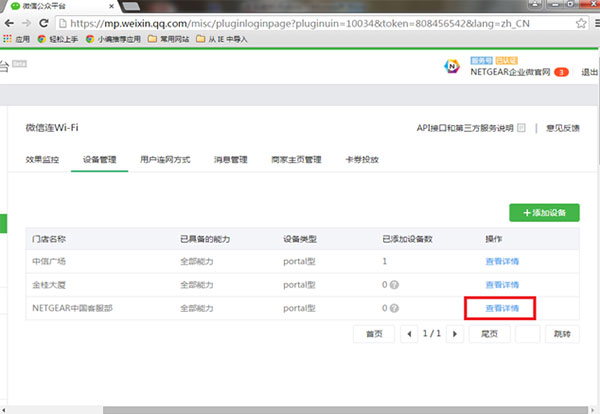
再点击相应SSID下的“查看设备改造信息”
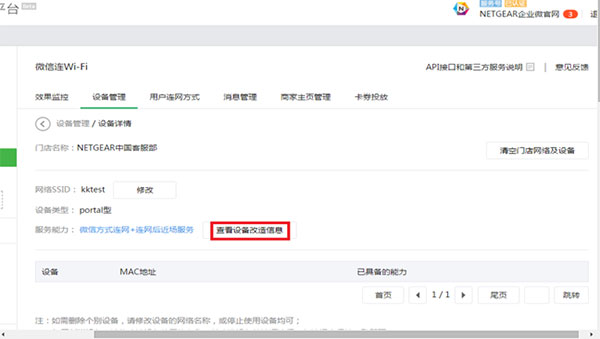
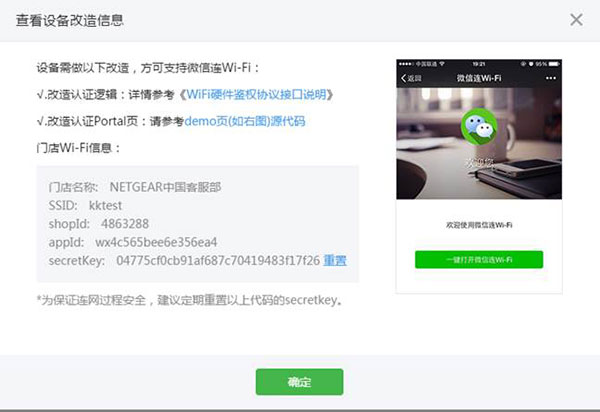
- 配置UAC100上的“微信连Wi-Fi”
登陆到UAC100的管理界面,点击认证控制

点击“认证端口”,确认认证模式是开启的。
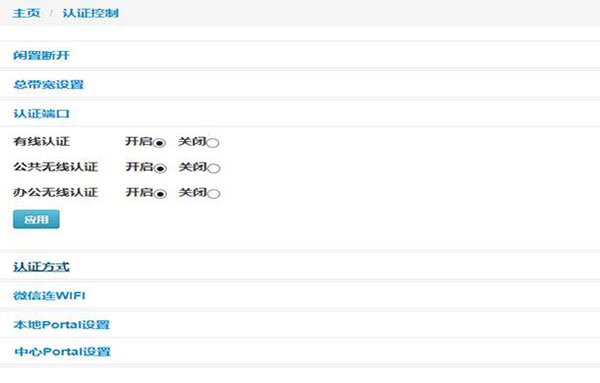
点击认证方式,确实是“本地认证”(默认开启)
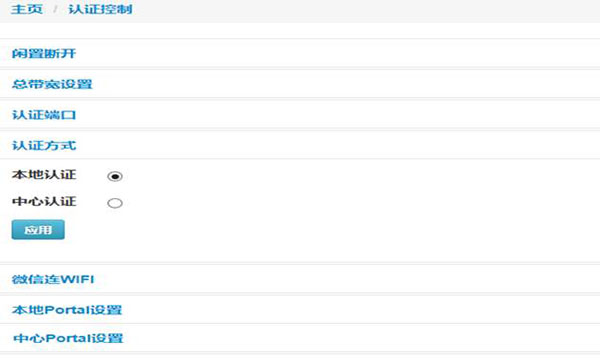
点击“微信连WIFI”,填写微信公众号上获取的门店WiFi信息(必须确保填写与微信公众号上的信息一致)
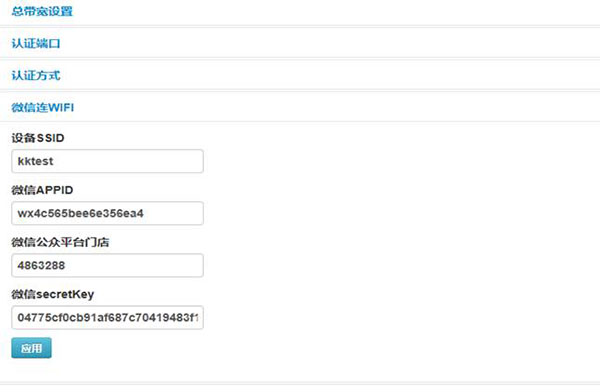
至此,配置已完成。
- 微信认证体验:
- 使用手机搜索UAC100的SSID,在这里为itoCloud,并连接上。这时大部分的手机会自动弹出portal页面,有点手机不会自动弹出,需要手动打开浏览器即可弹出。
- 在弹出的portal页面中,点击“微信连WIFI”
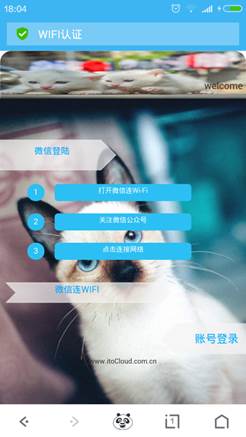
点击“一键打开微信连Wi-Fi”
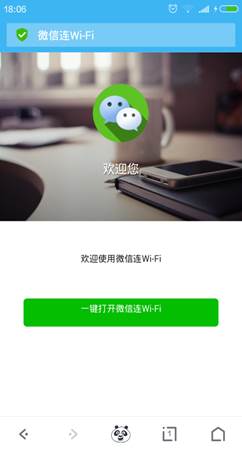
点击“立即连接”

连接成功,这时认证已通过,可以正常访问互联网了。
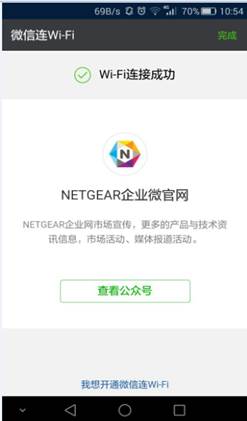
|
序号 |
日期 |
跟进人 |
内容摘要 |
1 |
2016-05-23 |
Kai.Kang |
文档创建 |
